W przypadku, gdy nie jesteś zaznajomiony lub nie używasz Plannera w tej chwili, gorąco zachęcam do zapoznania się i korzystania z tego narzędzia. Jako kierownik projektu w mojej poprzedniej karierze, używałem MS Project na szeroką skalę. Ale MS Project to poważne narzędzie, stworzone dla kierowników projektów i dużych, długotrwałych projektów. Planner, z drugiej strony, stanowi lekką alternatywę dla zwykłych członków zespołu. Jest prosty, przyjemny w użyciu i bardzo użyteczny. W tym poście chciałbym dać trochę więcej wglądu w Plannera i wyjaśnić jego główne komponenty.
- Co to jest Planner?
- Jak Planista ma się do MS Project?
- Planner jest częścią Office 365 Groups
- Jak tworzyć nowe plany w Plannerze
- Jakie są główne cechy Plannera?
- Zadania
- Zestawy
- Planner Hub
- Lista kontrolna
- Mój widok zadań
- Integracja z To Do
- Integracja z kalendarzem Outlooka
- Integracja z SharePoint
- Aplikacja mobilna
Co to jest Planner?
Planner jest lekkim narzędziem do zarządzania zadaniami, które pozwala kierownikom projektów i członkom zespołów na budowanie i utrzymywanie planów zadań dla różnych projektów. W pewnym momencie przedstawiłem krótki przegląd tego narzędzia w tym poście.
Jak Planista ma się do MS Project?
To jak jabłka i pomarańcze. Oto kluczowe atrybuty Plannera w porównaniu do MS Project.
- Jest w 100% oparty na sieci WWW
- Jest mniej formalny – nie ma możliwości ustawiania zależności, zarządzania zasobami itp. jak MS Project
- Jest społecznościowy – w przeciwieństwie do MS Project, który jest zwykle utrzymywany przez kierownika projektu, Planner jest zbudowany dla zespołów – każdy członek zespołu może tworzyć/edytować zadania i komentować je
Planner jest częścią Office 365 Groups
To, co czyni Plannera wyjątkowym, w porównaniu z innymi narzędziami tam dostępnymi, to fakt, że będąc częścią ekosystemu Office 365, jest również częścią Office 365 Group. Nie jest to tylko lista zarządzania zadaniami, która unosi się w przestrzeni. Jest częścią grupy członkowskiej Office 365 Group, co oznacza, że członkowie grupy bezpieczeństwa mają równy dostęp do Plannera, Outlooka, witryny SharePoint i Teams.
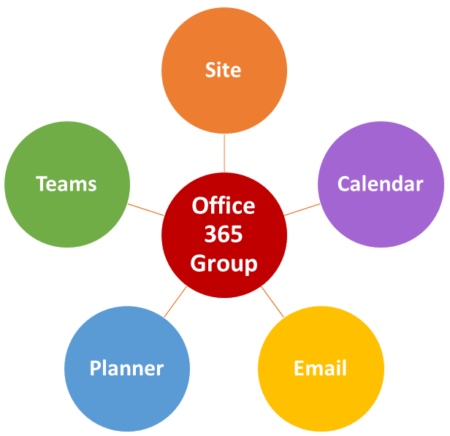
Jak tworzyć nowe plany w Plannerze
Są dwa sposoby na stworzenie planu w Plannerze, a ja udokumentowałem je wszystkie w tym poście.
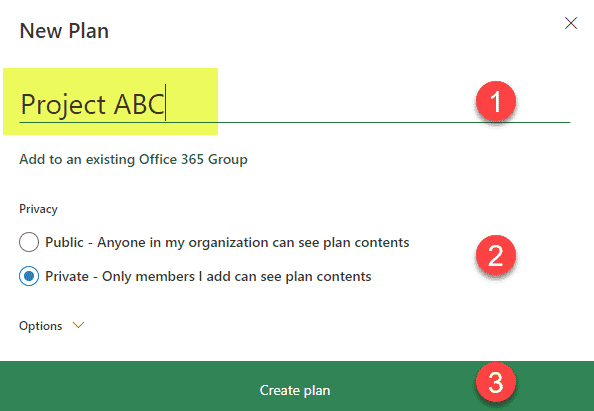
Jakie są główne cechy Plannera?
OK, więc teraz, gdy mamy już wstęp z drogi, przejrzyjmy główne cechy, które czynią to narzędzie wyjątkowym i potężnym!
Zadania
Cóż, to jest zrozumiałe, mam nadzieję. Panel zadań w Plannerze pozwala na wprowadzenie typowych atrybutów zadania, takich jak nazwa zadania, termin wykonania, przypisanie do, opis, status, priorytet.
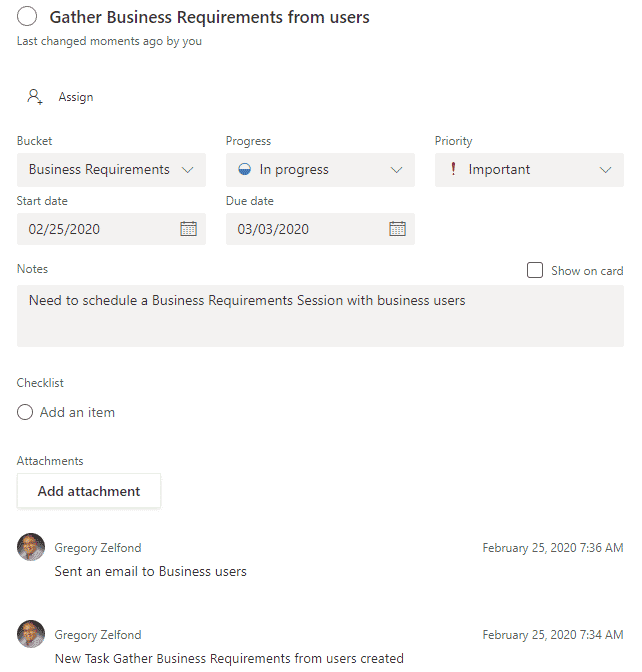
Zestawy
Jak tworzysz swoje zadania, możesz organizować je w zestawy (kategorie tablic). Wiaderkiem może być cokolwiek – faza projektu, sprint w projekcie Scrum, kategoria, itp. – jakkolwiek chcesz zorganizować swoje zadania w projekcie.
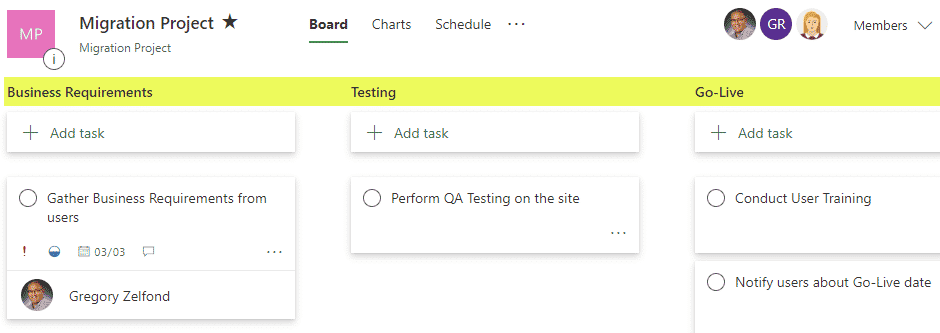
Planner Hub
Hub Planner pozwala Ci mieć widok z wysokości 10 000 stóp na Twoje projekty. Jest to bardzo wysoki poziom, nie spodziewaj się szczegółowych raportów, ale mimo to jest całkiem użyteczny.
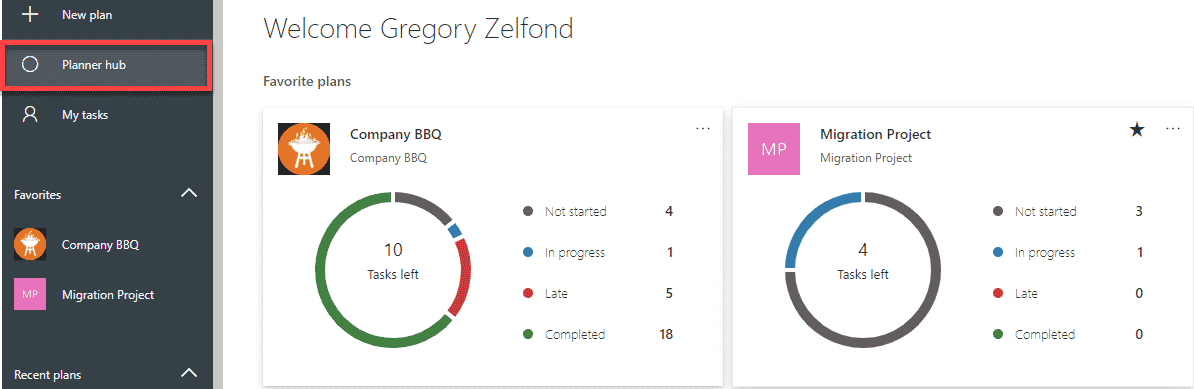
To jest funkcja, którą lubię najbardziej. Możliwość dodawania komentarzy do zadania. W MS Project, a nawet w SharePoint Task List, było to nieco ukryte i nieoczywiste. W Plannerze jest to na pierwszym planie i pozwala użytkownikom zobaczyć komentarze i aktywność na danym zadaniu w porządku chronologicznym. Potężna rzecz!
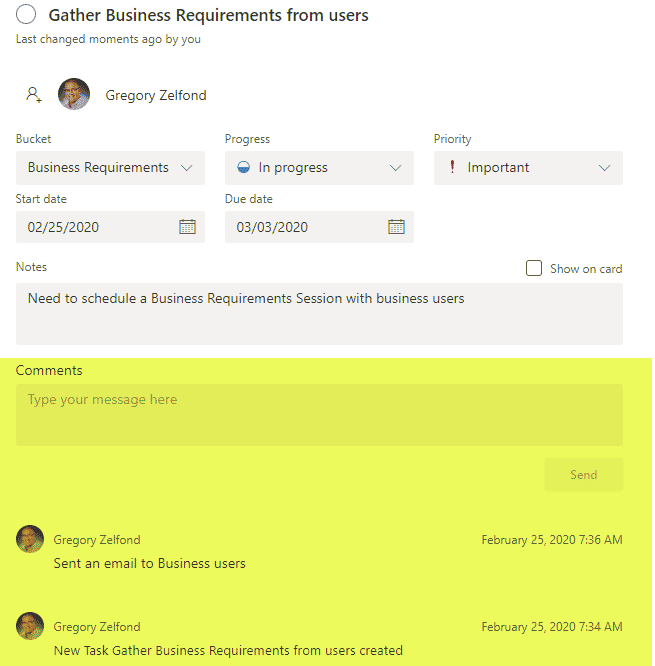
Lista kontrolna
Kolejna fajna funkcja. Czasami zadanie, bez względu na to jak małe, wymaga najpierw wykonania kilku podzadań. Zamiast tworzyć osobne zadania w Planach, możesz tworzyć podzadania (zwane listami kontrolnymi) w panelu zadań. Przy okazji, jeśli szukasz alternatywnych sposobów utrzymywania list kontrolnych w usłudze Office 365, zapoznaj się z tym postem.
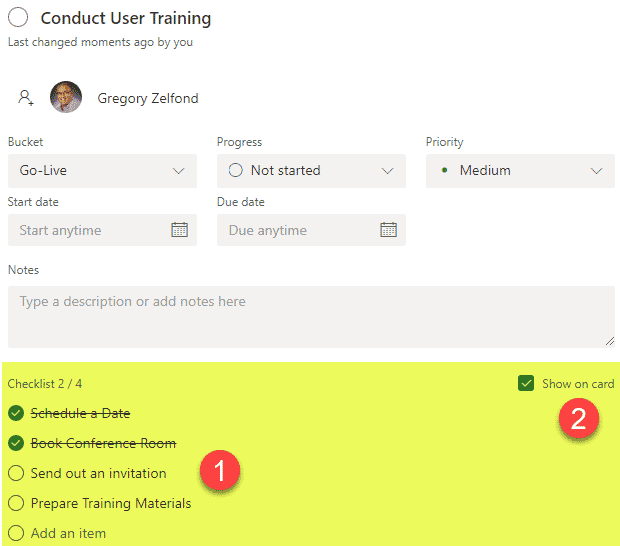
Mój widok zadań
Jeśli uczestniczysz w różnych grupach Office 365 i masz wiele planów z zadaniami, zawsze warto zobaczyć wszystkie zadania ze wszystkich planów w jednym widoku.
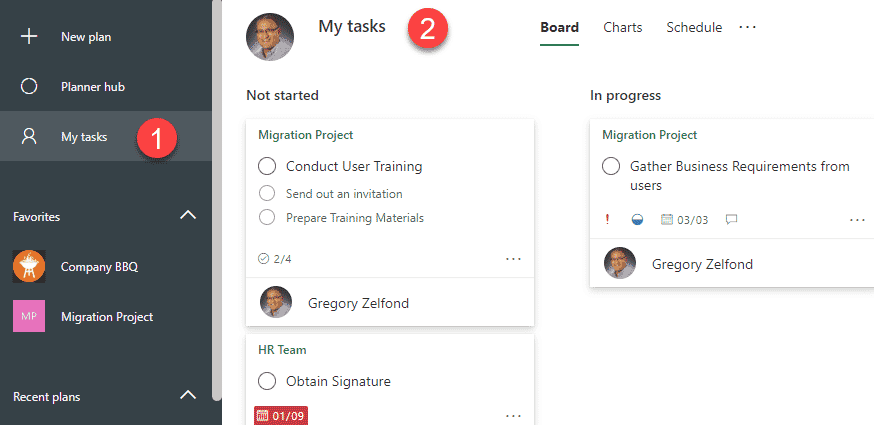
Integracja z To Do
Jest to funkcja Microsoft To Do, o której pisałem wcześniej na blogu. Planner integruje się teraz z osobistym narzędziem do zarządzania zadaniami i pozwala użytkownikowi zobaczyć osobiste, jak i związane z zespołem zadania w jednym miejscu!
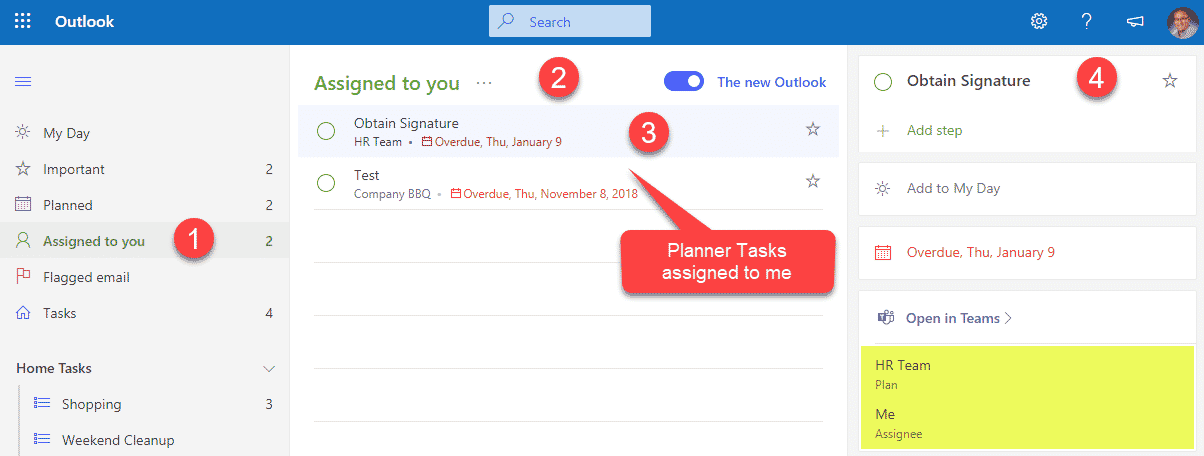
Zrzut ekranu z To Do pokazujący zadania Plannera
Integracja z kalendarzem Outlooka
Dzięki ostatnim ulepszeniom, możemy teraz zintegrować Plan z Outlookiem.
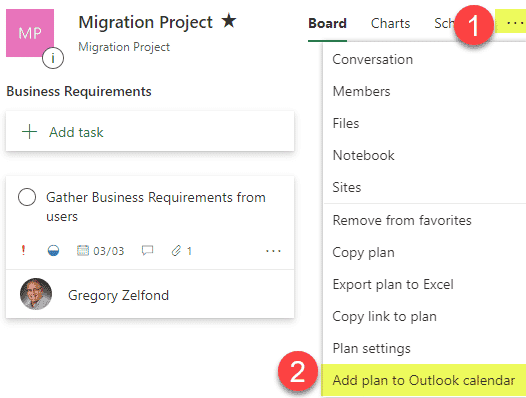
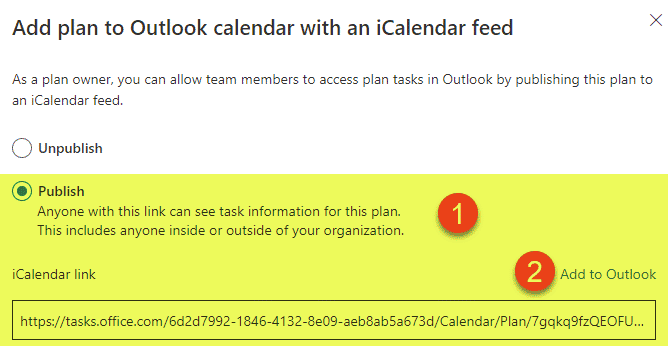
Po skonfigurowaniu go za pomocą powyższych kroków, zadania zespołu będą teraz wyświetlane w formacie kalendarza w Outlooku.
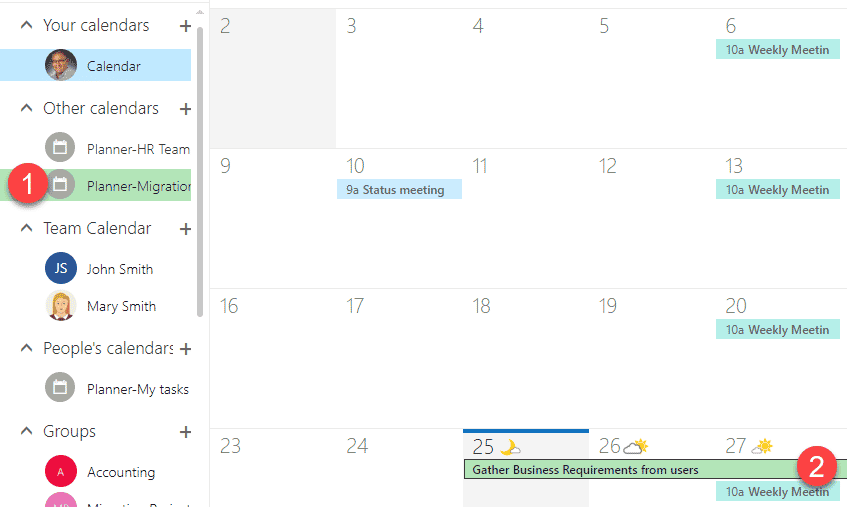
Możesz również osadzić swój plan lub wykresy planu na stronie SharePoint za pomocą części sieci Web Planner
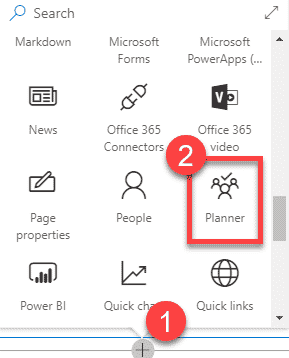
Aplikacja mobilna
Na koniec, dostępna jest aplikacja mobilna, która umożliwia dostęp i wykonywanie zadań w podróży!
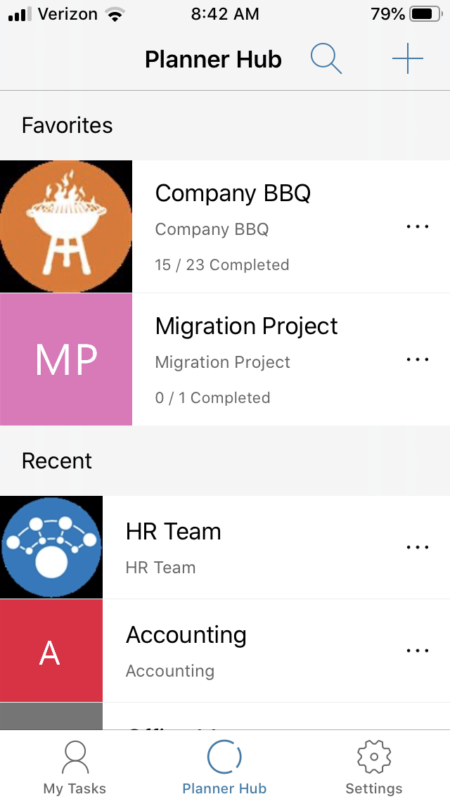
.